由于众所周知的原因,很多app在中国区的app store是没有的,我们要想下载这些app就需要用国外的apple id到国外区去下载,在国外区中,美国区的app是最全和最多的,一般我们也注册美国区的apple id,这里我们就写一个现在亲测可用的注册美国区apple id的教程。
1、在你的电脑上翻墙,切记用美国区的服务器,具体如何翻墙,我就不多说了。
2、用浏览器打开apple id官网https://appleid.apple.com,我们把网页拉到底部看看右下角的国家这里,是不是United States,如果不是的话,需要点这个显示的国家,然后切换到United States,如果是的话,就没问题了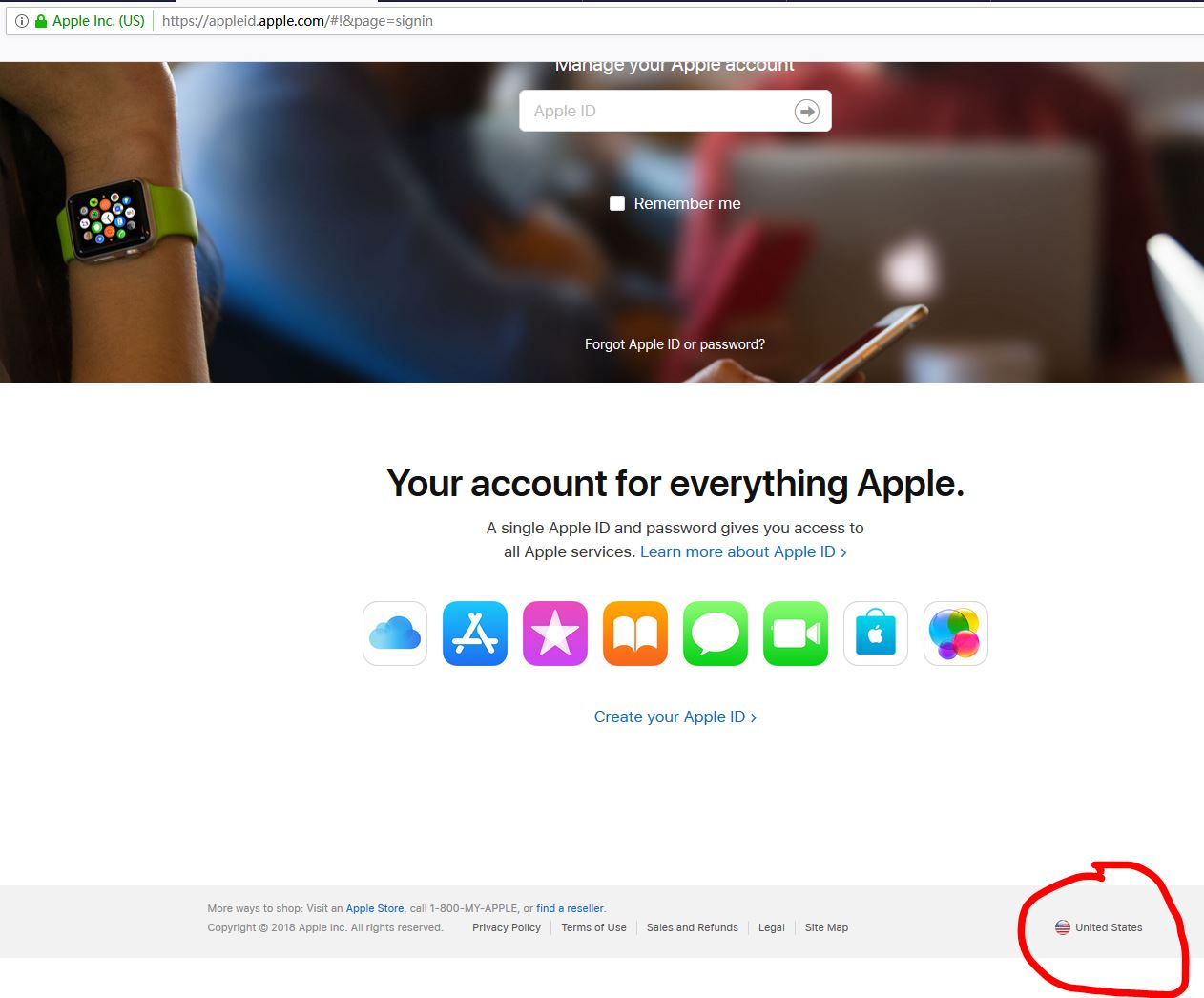
2、国家切换到美国之后,我们点击网页中间的“Create your Apple ID” 链接,在新出现的下面截图中的页面上,输入你的apple id的个人信息,然后 点“Continue” 。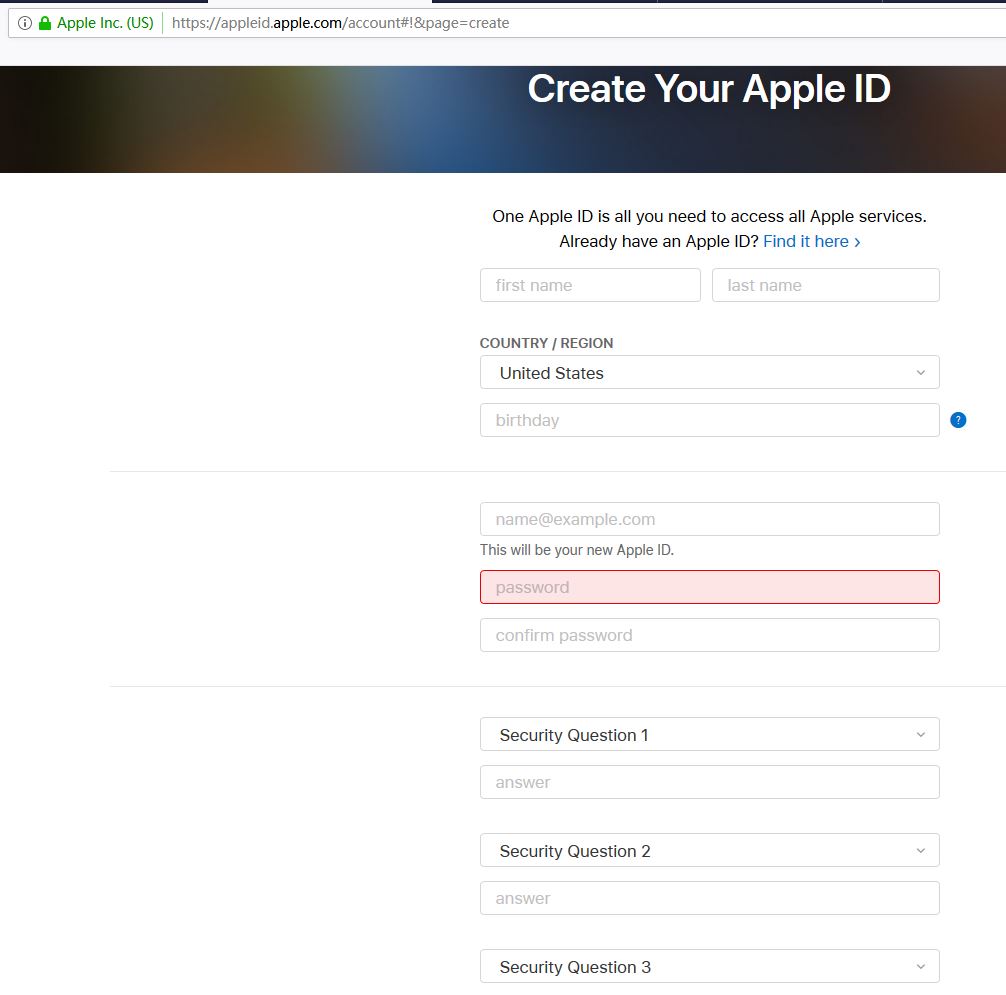
3、这时候会弹出个小窗口让你输入验证码,这时候验证邮箱的,去你刚才输入的邮箱里面找找,填写进去,点“Continue”。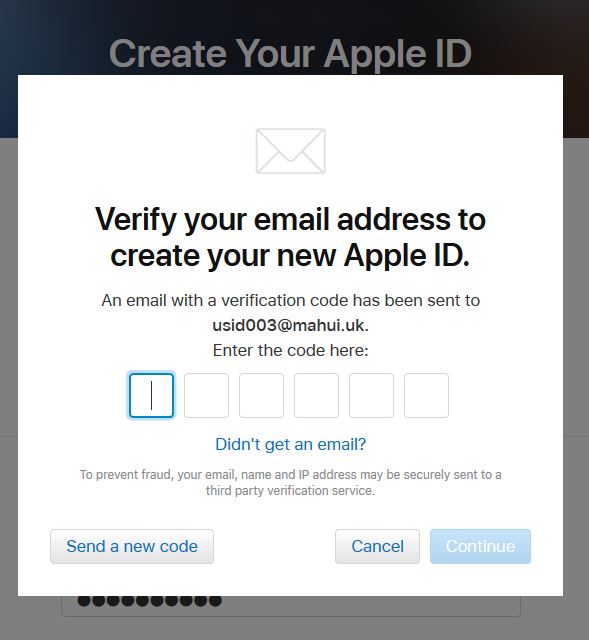
4、在接下来的页面,是我们新注册的账户的账户信息预览,至此,这个账户算注册完了,但是我们需要继续完善它,方便以后使用。把这个页面向下拉,在中间的位置有一栏“Payment & Shipping” (中文的话就是“付款与送货”),在这里我们点“Add Payment Methord…” (中文的话就是“添加付款方式”)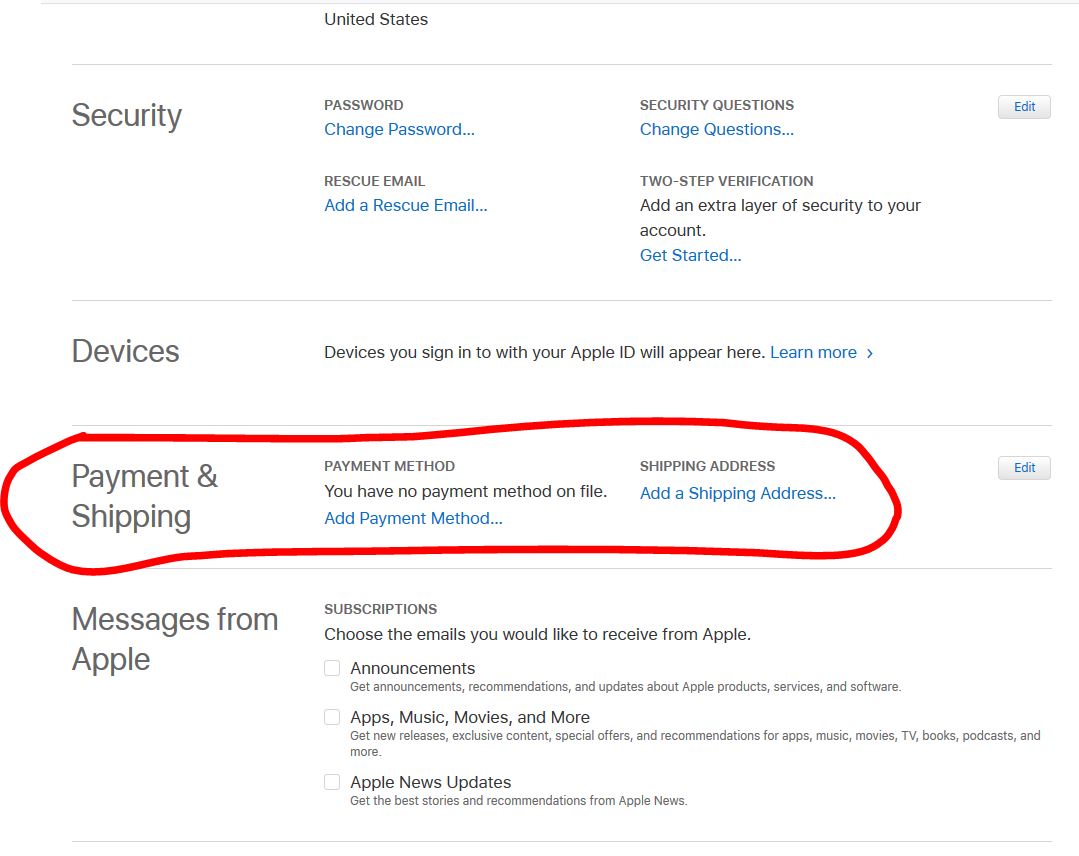
5、在新出来的输入付款方式及地址的页面,我们需要输入一个美国的地址。 那我们从哪里弄到一个美国的地址呢?这里给大家介绍一个网站网站www.haoweichi.com,这个网站提供多个国家的公民的个人信息,不过这些信息都是过时的,但是地址不会过时,我们就用他们的地址就行了。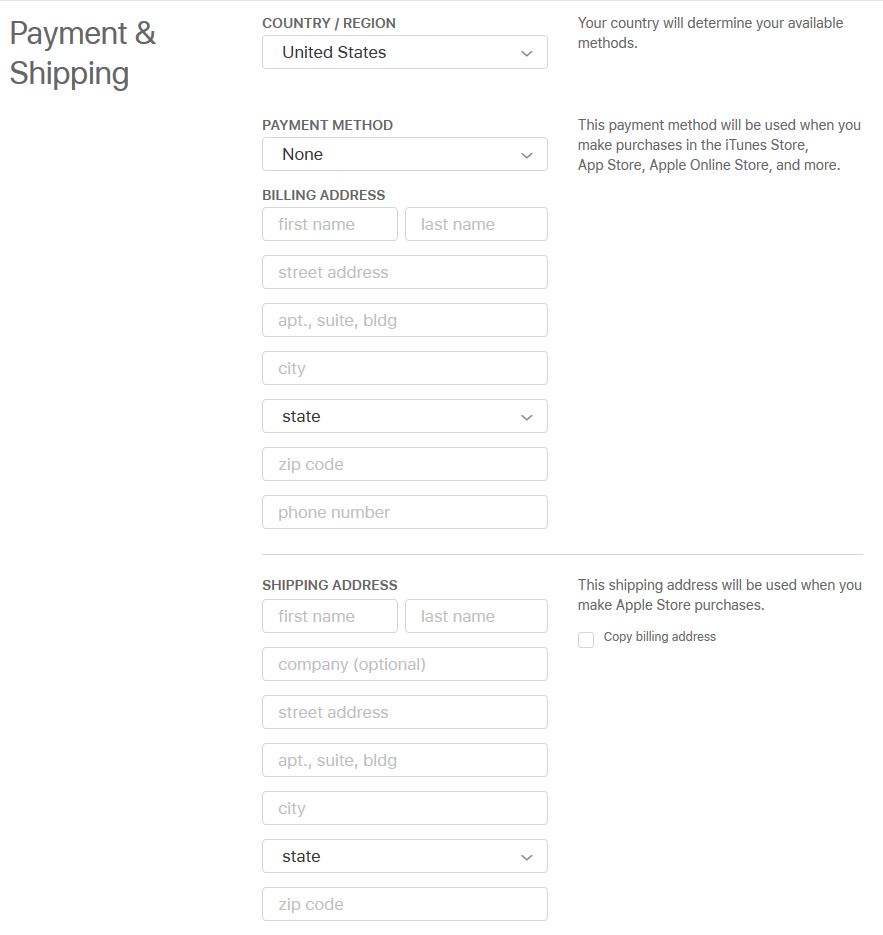
6、打开www.haoweichi.com,网站打开默认就是生成美国人的信息,在左上角我们输入你想生成的美国人的信息的条件,一般我喜欢用免税州的地址,在“美国州”这里选择“OR(Oregon)”,邮编这里输入97230,再点搜索,下面就出来一条OR州的公民信息。我们把地址栏的地址信息填写到apple网站刚弹出的对应栏目里面去。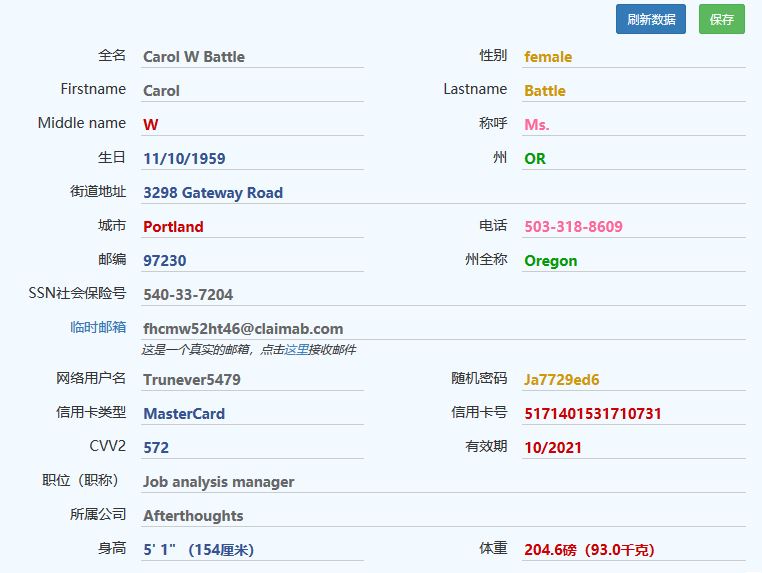
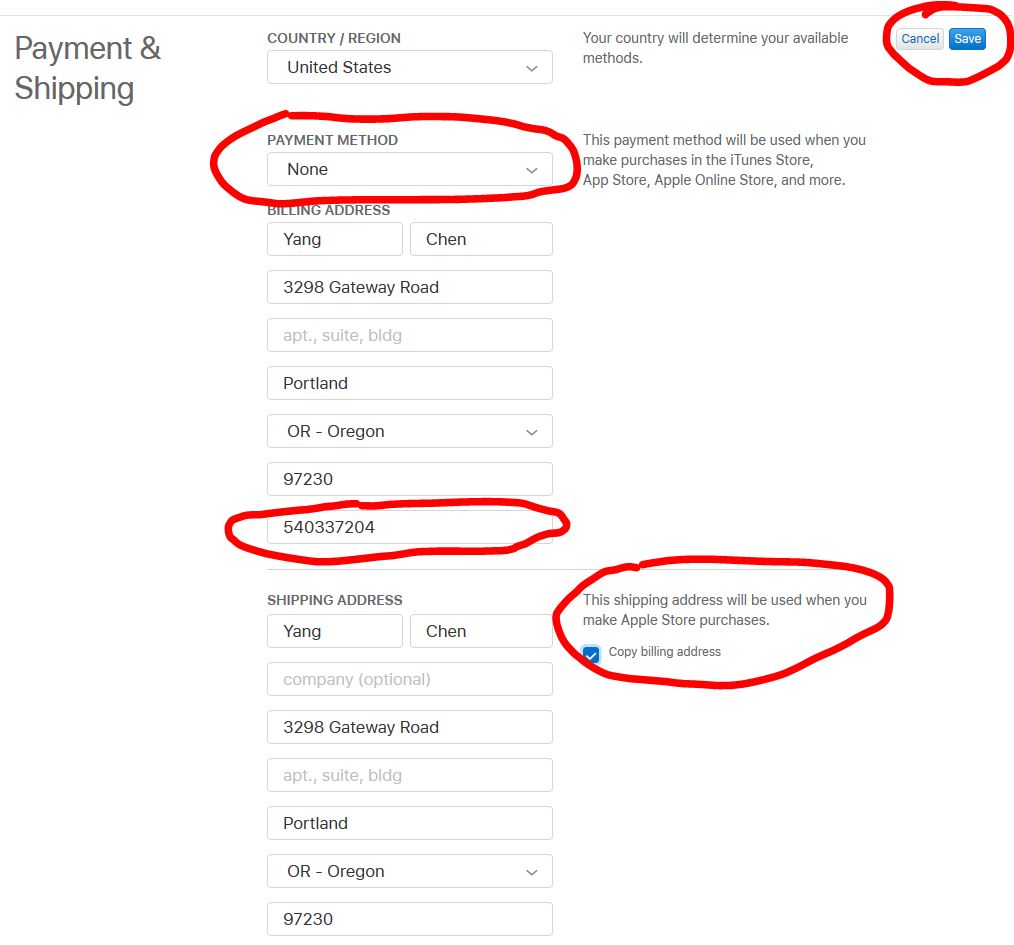
7、在上面的图中,有几点需要切记的
a、Payment Methord(付款方式)这里一定要选择“None”
b、Shipping Address 这里勾选“Copy billing address”,下面的送货信息就自动填写了。
c、是这个电话,这里为了方便写这个教程,我就直接复制了,刚才在www.haoweichi.com这个网站搜索出来的信息里面的电话,一般我不建议复制这个电话,用别人的电话,总是不安全。稍后我会写个帖子,来讲怎么免费获取一个长期可以持有的美国电话号码,你可以填写你获取到的电话号码。
8、这个页面填写完之后,点“Save”,至此,注册这个账户,在电脑上的操作算完成了,我们也完成了第二步、接下来做最后一步,来激活这个账户,需要到ios设备(iphone或者ipad)上来操作了。
9、ios设备上也翻墙,并且用美国的代理服务器。
10、在ios设备上退出现在登陆的apple id,登陆你刚刚注册的美国区的apple id。
11、这是系统会提示你 这个id还没有在app store使用过,需要检查下,你点检查。
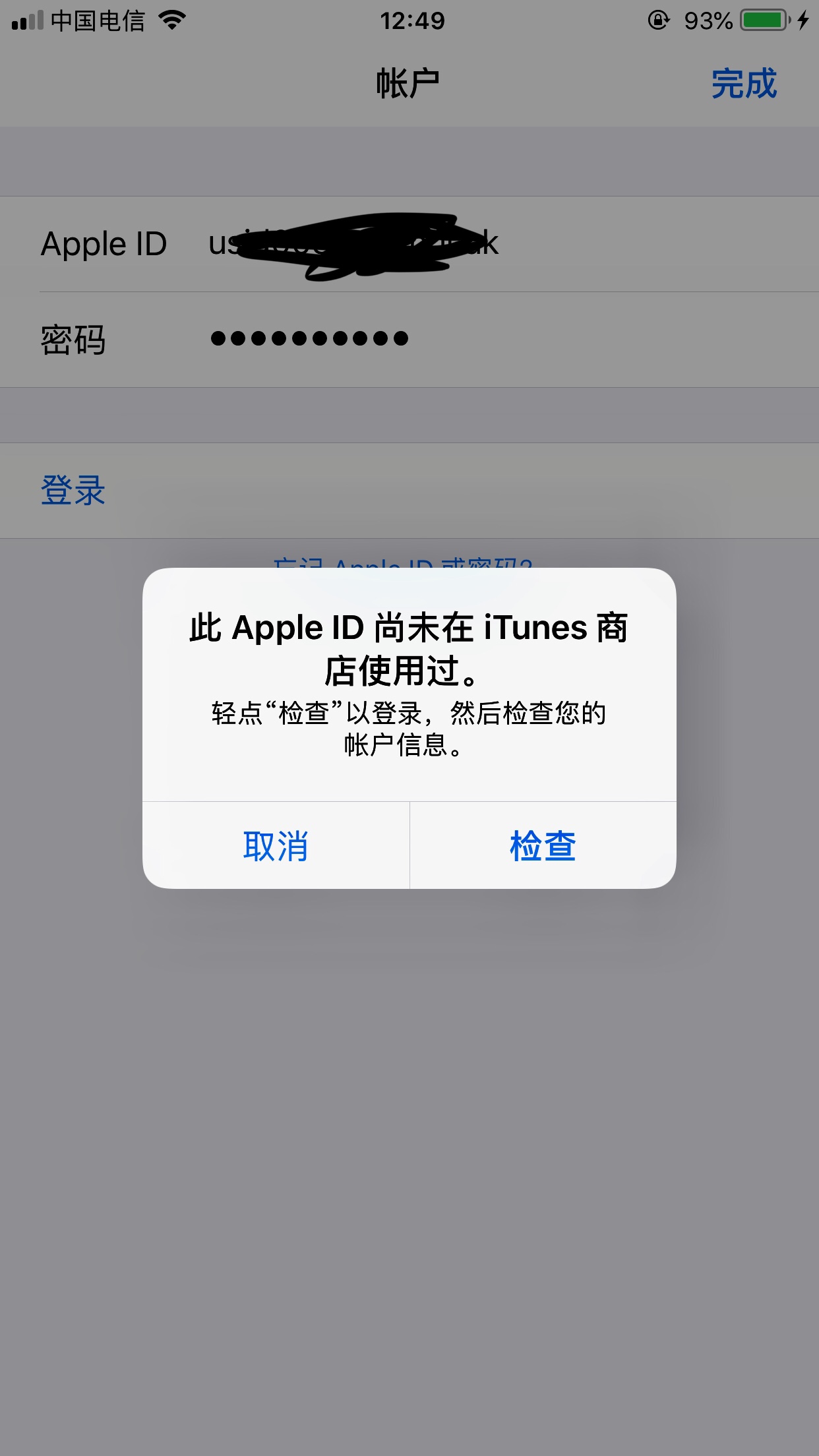
12、同意一个协议,点“Next”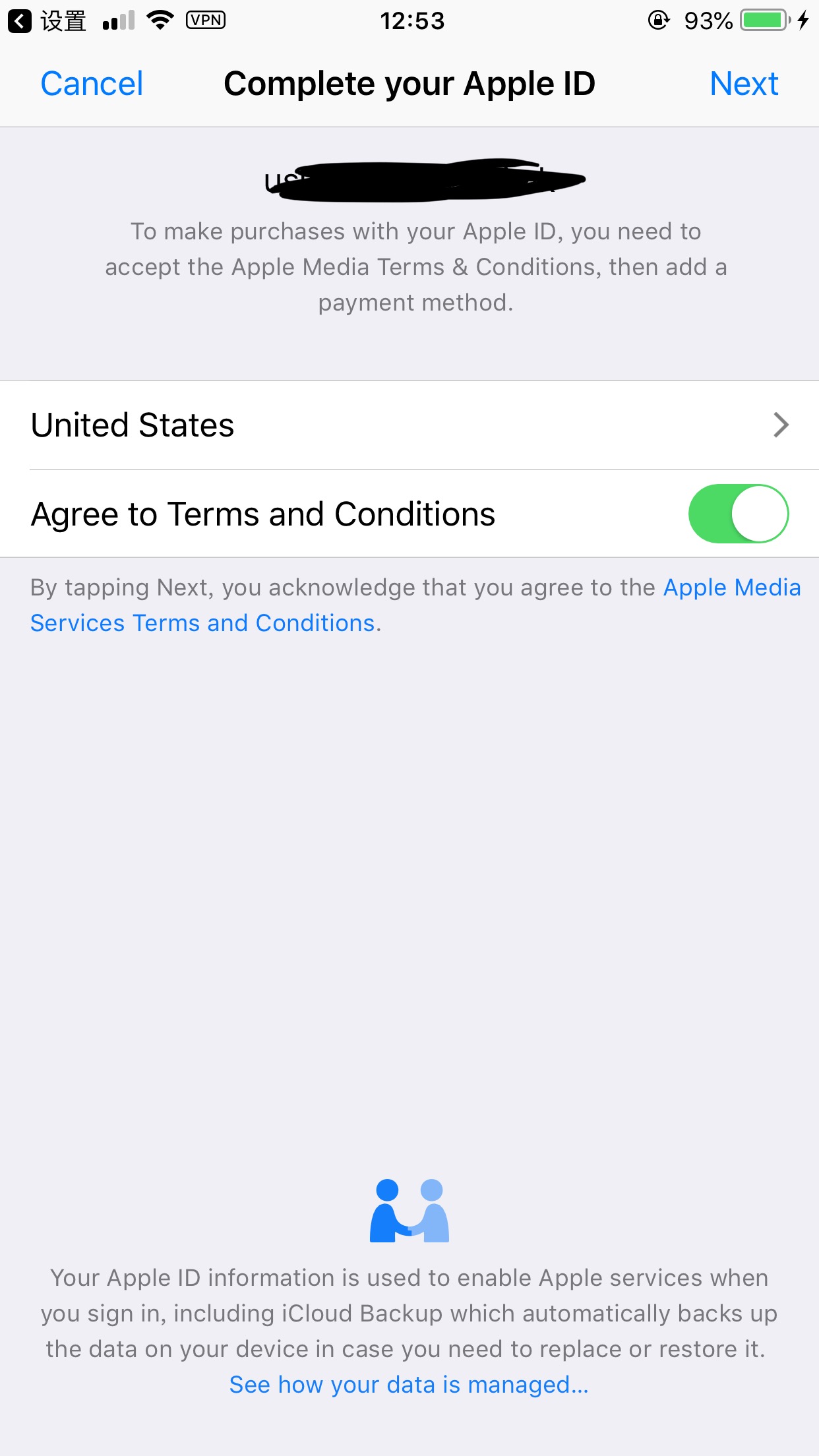
13、选择一下称呼,点next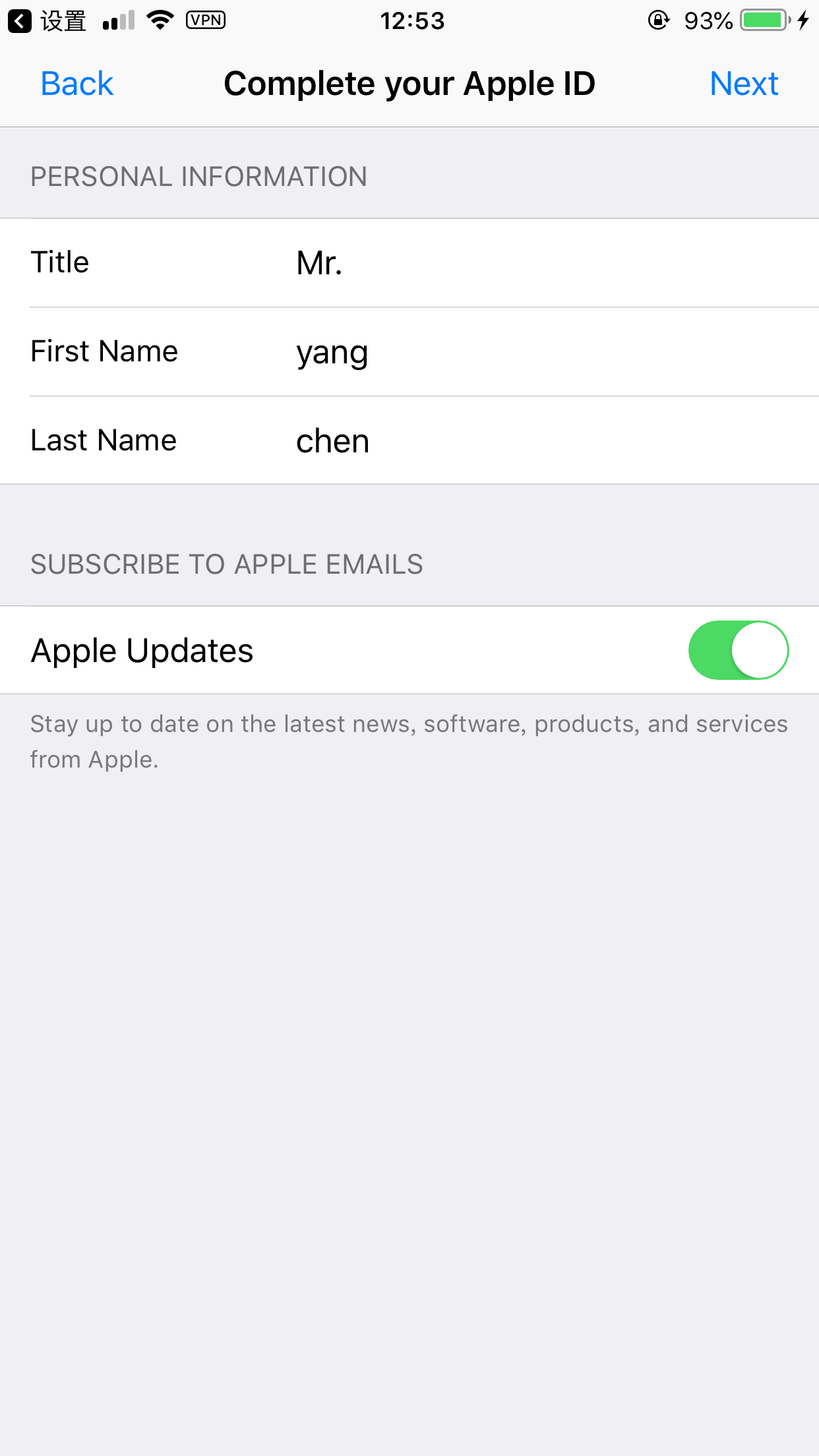
14、关键的一步,确认付款信息。,在下图中,一定要看到“Paypal”下面有None,而且你那None后面是有对勾的。如果没有None,说明你翻墙没有到美国的服务器,需要换到美国的服务器,重新登录这个apple id开始检查。确认无误之后,点Next。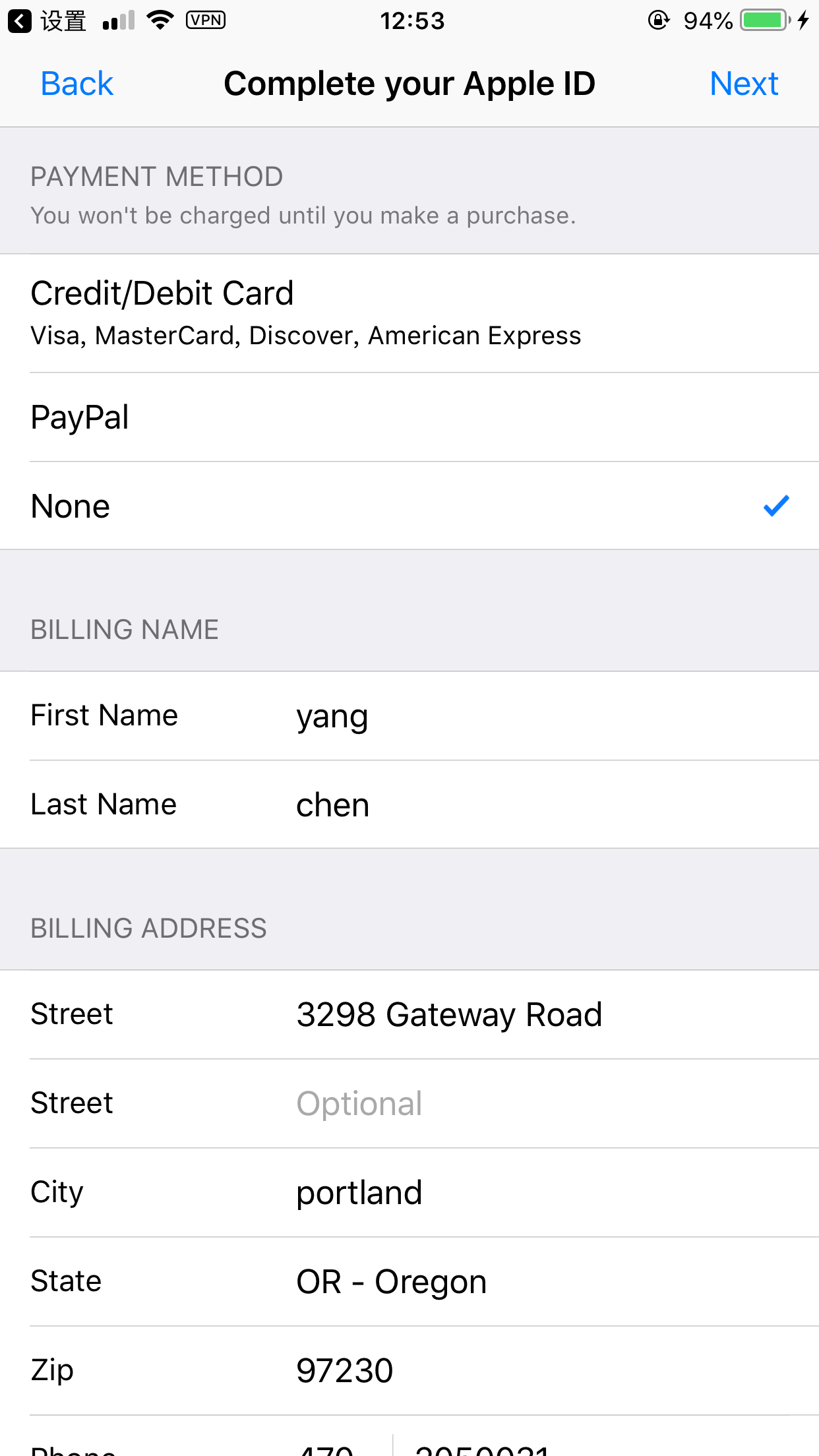
15、至此大功告成了,美国apple id彻底注册完成了,去用这个apple id下载你想下载的app吧。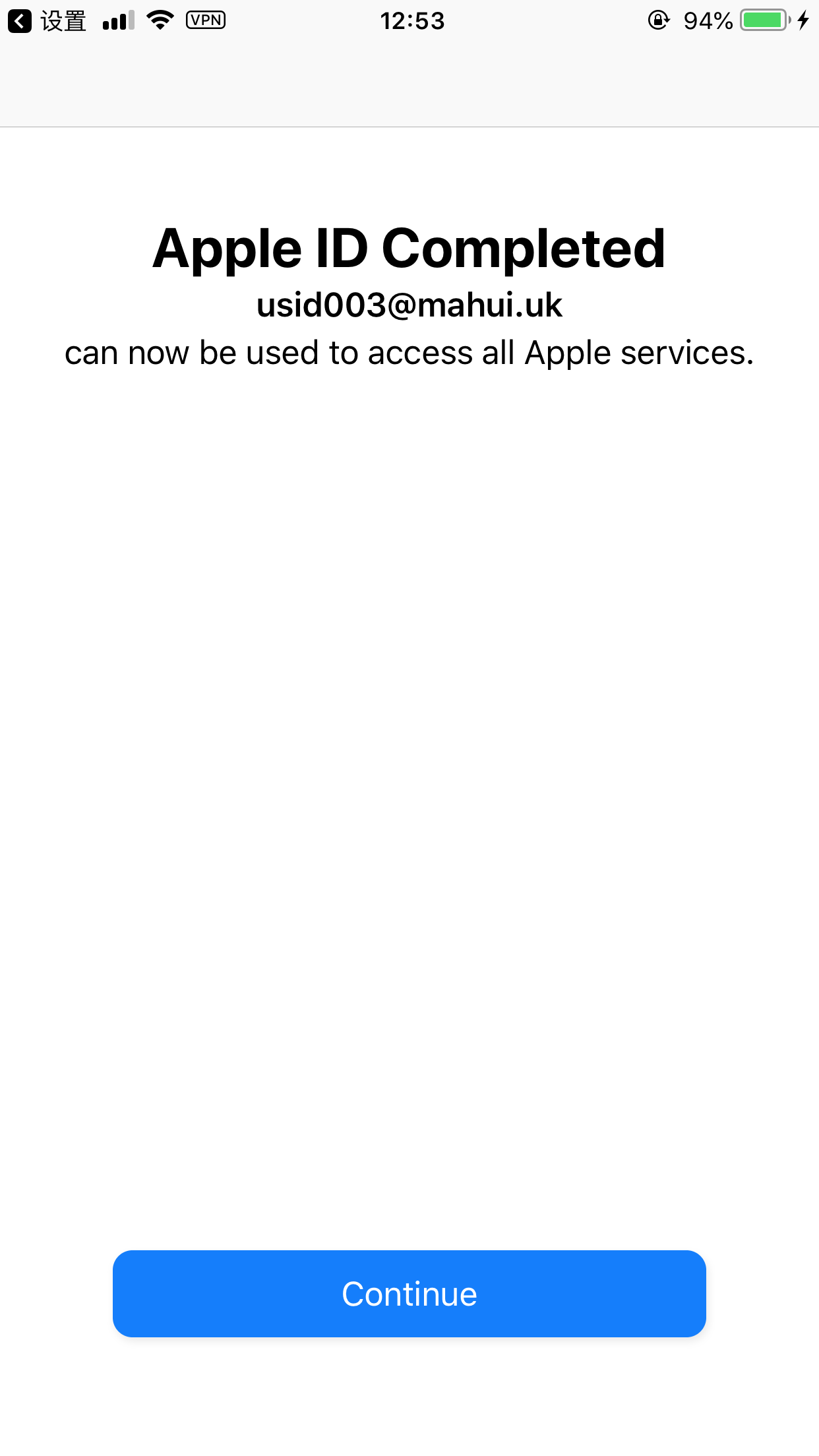
本文标签:apple id, apple id注册教程, 苹果apple id